Przydzielanie licencji do serwera zarządzania
Aby skorzystać z licencji, należy przydzielić jej limit lub część jej limitu do serwera zarządzania.
Do jednego serwera zarządzania można przydzielić więcej niż jedną licencję. Można również podzielić limit licencji i przydzielić jego części do różnych serwerów zarządzania.
Jeśli na Twoim koncie Acronis jest tylko jeden serwer zarządzania, wszystkie licencje zostaną automatycznie przydzielone do tego serwera. Informacje na temat przenoszenia przydziału licencji na inny serwer zarządzania można znaleźć w sekcji Przenoszenie limitu licencji na inny serwer zarządzania.
Jeśli na koncie Acronis masz więcej niż jeden serwer zarządzania, to nowe licencje można wyświetlić w konsoli chmury (https://cloud.acronis.com) w sekcji Dostępne licencje. Licencje te trzeba przydzielić ręcznie.
Wszystkie operacje dotyczące licencji są automatycznie synchronizowane z serwerami zarządzania online. Aby zsynchronizować zmianę przydziału z serwerem zarządzania offline, należy utworzyć nowy plik aktywacyjny, a następnie powtórzyć procedurę przydzielania. Dodatkowe informacje o różnych serwerach zarządzania można znaleźć w sekcji Typy serwerów zarządzania.
Aby przydzielić licencje do serwera zarządzania
Serwer zarządzania online
- W konsoli chmury (https://cloud.acronis.com) kliknij Ustawienia > Serwery zarządzania.
- Przejdź do serwera zarządzania, do którego chcesz przydzielić licencję.
- Kliknij Dodaj/usuń licencje.
- W nowo otwartym oknie dialogowym wskaż licencję i limit licencji, które chcesz przydzielić do serwera.
- Kliknij Potwierdź.
W wyniku tych działań informacje o licencjonowaniu zostaną automatycznie zsynchronizowane z serwerem zarządzania i będzie można używać przydzielonej licencji do ochrony obciążeń.
Aby zmodyfikować przydział, ponownie wykonaj procedurę przydzielenia.
Jeśli zmodyfikowany limit licencji jest mniejszy niż liczba agentów ochrony, najmniej ładowane agenty przestaną działać. Są one wybierane automatycznie. Jeśli to nie odpowiada Twoim potrzebom, ręcznie zmień przypisania dostępnych licencji.
Serwer zarządzania offline
Do tej operacji trzeba użyć zarówno konsoli lokalnej, jak i konsoli chmury.
Aby uzyskać dostęp do konsoli chmury, potrzebny jest drugi komputer podłączony do Internetu.
- Na komputerze połączonym z Internetem zaloguj się do konsoli chmury (https://cloud.acronis.com) i kliknij kolejno Ustawienia > Serwery zarządzania.
- Przejdź do serwera zarządzania, do którego chcesz przydzielić licencję.
-
Kliknij Dodaj/usuń licencje.

- W nowo otwartym oknie dialogowym wskaż licencję i limit licencji, które chcesz przydzielić do serwera.
- Kliknij Potwierdź.
-
W oknie dialogowym Przydziel licencje do serwera zarządzania offline kliknij Pobierz plik.

Plik aktywacyjny zostanie pobrany na komputer.
- Skopiuj pobrany plik aktywacyjny na dysk, którego można użyć w serwerze zarządzania w trybie offline. Można na przykład użyć dysku flash USB.
-
W konsoli lokalnej serwera zarządzania offline (https://<IP>:<port>) przejdź do sekcji Ustawienia > Wykorzystanie licencji, a następnie kliknij Aktywuj przy użyciu pliku.
IP to adres serwera zarządzania, a port to port, na którym jest dostępna konsola Cyber Protect. Domyślnie jest to port 9877.
-
W nowo otwartym oknie dialogowym, w obszarze Mam plik aktywacyjny kliknij Prześlij plik i wybierz plik aktywacyjny pobrany z konsoli chmury.
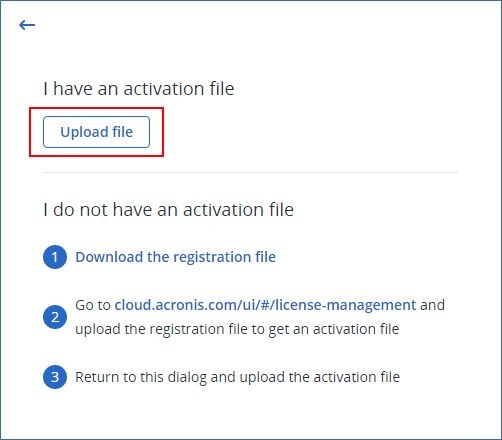
W wyniku tych działań informacje o licencjonowaniu zostaną zsynchronizowane między kontem Acronis a serwerem zarządzania offline.
Aby zwiększyć przydzielony limit licencji, ponownie wykonaj procedurę przydzielania.
Aby zmniejszyć przydzielony limit licencji, zapoznaj się z sekcją Zmniejszanie limitu licencji przydzielonych do serwera zarządzania offline.